Gmail 없이 YouTube 계정을 만드는 방법
게시 됨: 2022-02-25
YouTube 계정에 Gmail이 필요하다는 인상을 받고 계십니까? 다른 가능성을 확인하기 위해 여기 있습니까? 자, 안녕하세요! 예, 이 기사에서 추가로 언급된 방법은 Gmail 질문 없이 YouTube 계정을 만드는 방법에 대한 답변입니다. 지금 가지고 있는 기존 이메일 주소로 YouTube 계정을 만들 수 있습니다. YouTube 계정을 만들거나 사용하는 데에도 Gmail 계정이 필요하지 않습니다. 따라서 방법을 알아 보려면 계속 읽으십시오!

내용물
- Gmail 없이 YouTube 계정을 만드는 방법
- 방법 1: YouTube 로그인 페이지를 통해
- 방법 2: Google 가입 페이지를 통해
Gmail 없이 YouTube 계정을 만드는 방법
최근의 디지털 소셜 미디어 혁명으로 YouTube는 정점에 이르렀습니다. Google이 소유한 인기 있는 온라인 비디오 플랫폼입니다. 사용자가 플랫폼에 오랫동안 머물도록 유인한 일부 YouTube 기능은 다음과 같습니다.
- 플랫폼에서 무료로 모든 비디오를 찾고 볼 수 있는 자유가 있습니다.
- 새 채널 (개인 또는 상업)을 만들고 비용 없이 원하는 수의 동영상 을 업로드 할 수 있습니다.
- YouTube에서 제공되는 동영상 을 공유하고 좋아요를 누르고 댓글 을 달면 제작자와 직접 소통할 수 있습니다.
- 이 외에도 구독을 관리하고 다른 사람을 팔로우 하고 재생 목록을 만들 수 있습니다.
앞으로 나올 두 가지 방법과 그 단계를 통해 Gmail 주소 없이 YouTube의 모든 기능을 최대한 탐색할 수 있습니다. 두 가지 방법을 모두 읽고 Gmail 계정 쿼리 없이 YouTube를 사용하는 방법을 해결하는 데 가장 적합한 방법을 구현하세요.
참고 1: 무엇보다도 브라우저에서 Google 계정에 로그인하지 않았는지 확인하십시오. 따라서 추가 단계를 수행하기 전에 로그아웃하십시오.
참고 2: Google Chrome, Firefox 또는 Microsoft Edge와 같은 모든 웹 브라우저를 사용하여 YouTube에 로그인할 수 있습니다. 우리는 설명 목적으로만 Google 크롬을 사용했습니다.
더 읽어보기: 이전 Myspace 계정에 액세스할 수 있습니까?
방법 1: YouTube 로그인 페이지를 통해
로그인은 YouTube에서 모든 작업을 수행하기 위한 필수 프로세스입니다. 기존 메일이 있는 YouTube 페이지를 통해 직접 수행할 수 있습니다. Google 메일 계정이 아닌 개인 또는 업무용 이메일일 수 있습니다. Gmail 없이 YouTube 계정을 만드는 방법에 대해 아래에 언급된 단계를 따르세요.
1. 키보드에서 Windows 키 를 누르고 검색 창에 Chrome 을 입력합니다. 그림과 같이 열기 를 클릭합니다.
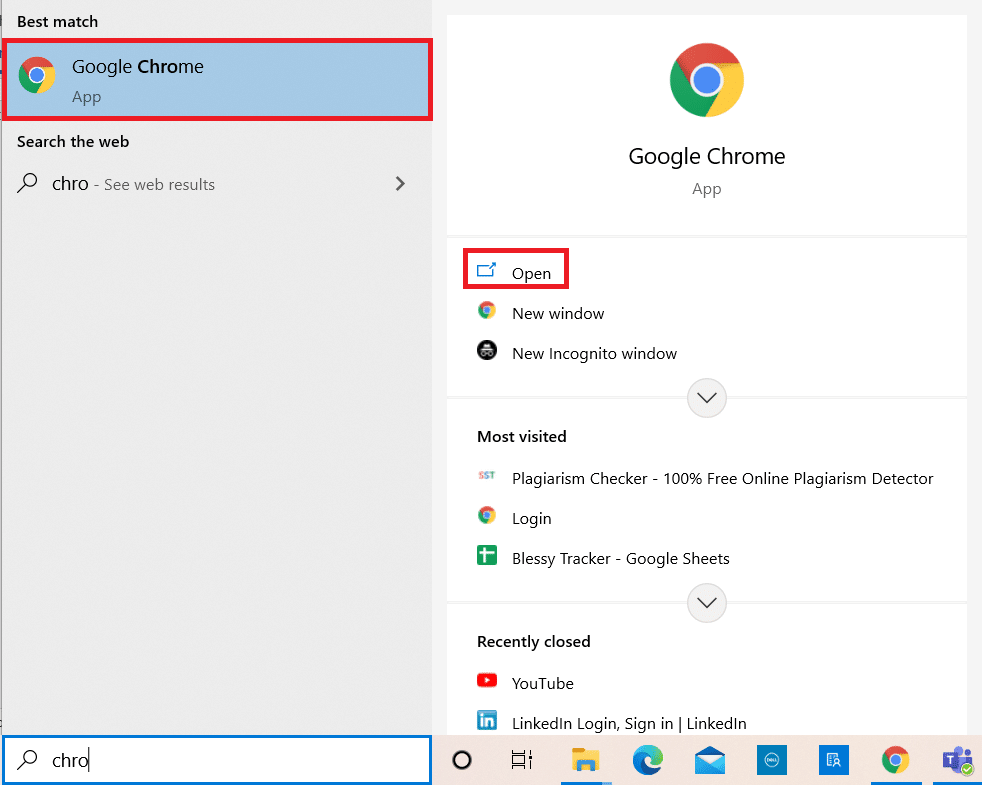
2. 그런 다음 아래 그림과 같이 검색 창에 YouTube.com 을 입력하고 키보드의 Enter 키 를 누릅니다.
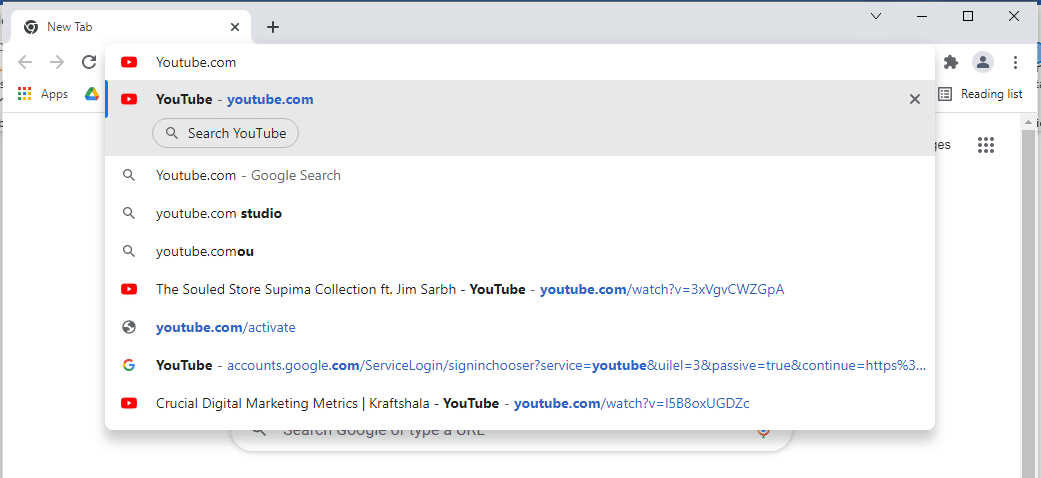
3. YouTube 페이지 오른쪽 상단의 SIGN IN 버튼을 선택합니다.
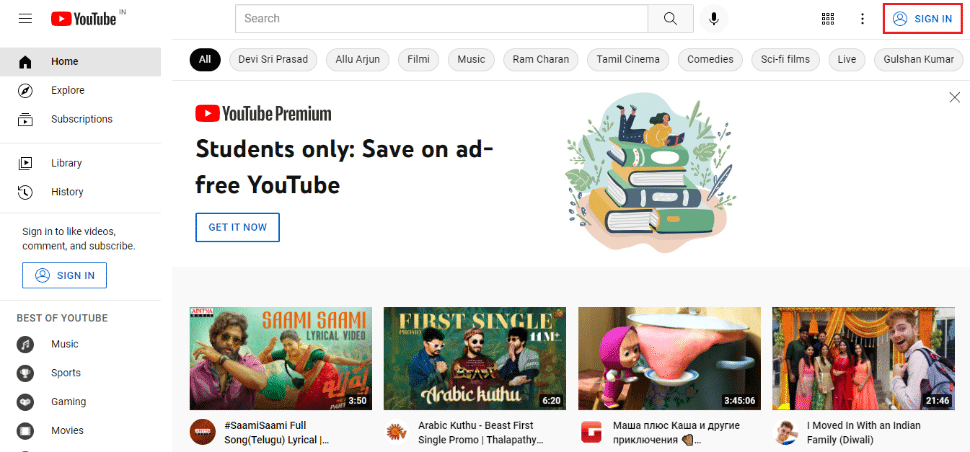
4. 다음 화면에서 계정 만들기 를 클릭합니다.
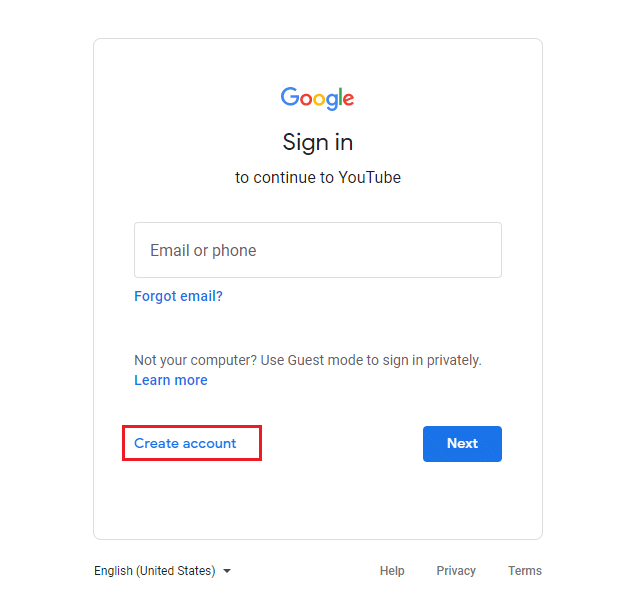
5. 그림과 같이 계정 만들기 섹션에서 YouTube 계정에 대한 요구 사항에 따라 옵션을 선택합니다.
참고: 여기에서는 설명을 위해 개인 계정을 개설하기 위해 나 자신 옵션을 선택했습니다.
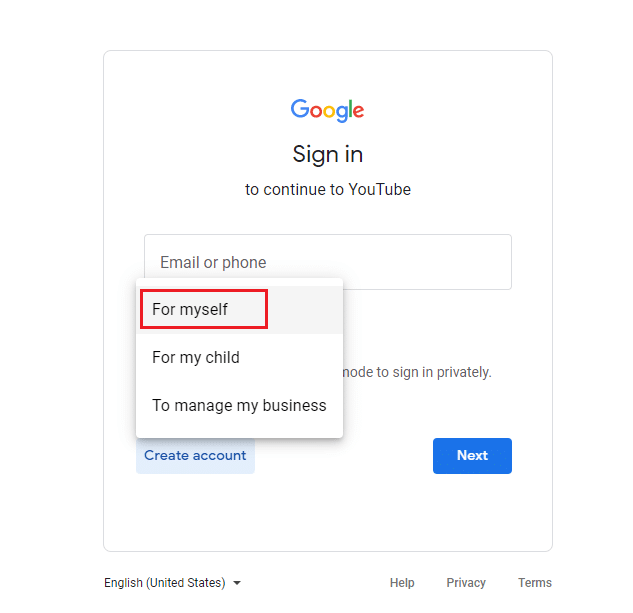
6. Google 계정 생성 페이지에서 이름 , 성 , 이메일 주소 , 비밀번호 및 비밀번호 확인 필드에 필요한 정보를 입력하고 아래 그림과 같이 다음 을 선택합니다.
참고: 기존 이메일 주소(Yahoo, Hotmail 또는 Gmail을 제외한 기타)와 비밀번호를 제공해야 합니다.
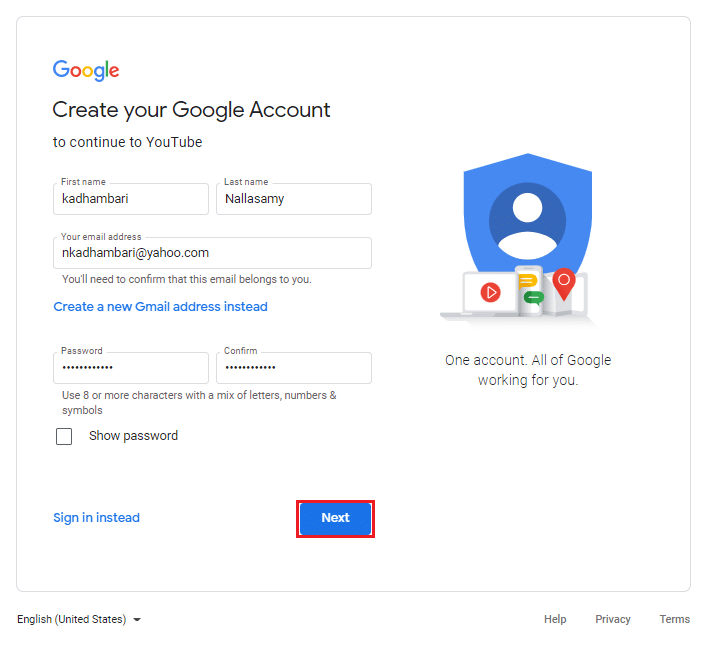
7. 인증 페이지에서 아래 그림과 같이 코드 입력 필드에 해당 이메일 주소 로 받은 인증 코드를 입력합니다. 코드를 입력한 후 다음 을 클릭합니다.

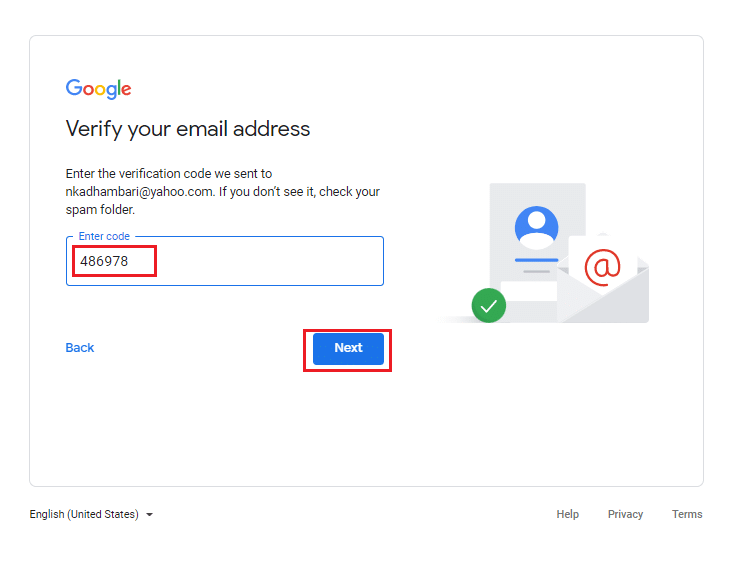
8. 확인 후 Google에 오신 것을 환영합니다 페이지에서 관련 세부 정보를 입력하고 다음을 선택합니다.
참고: 휴대폰 번호는 선택 사항이며 생일 및 성별 옵션 은 필수 필드이므로 입력하는 것이 좋습니다.
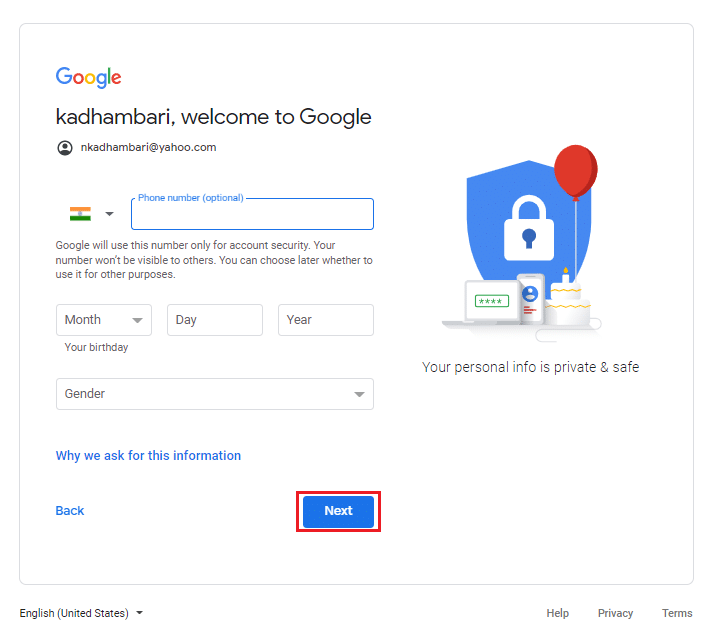
9. 아래로 스크롤하여 이용약관에 동의합니다 . 버튼을 클릭합니다.
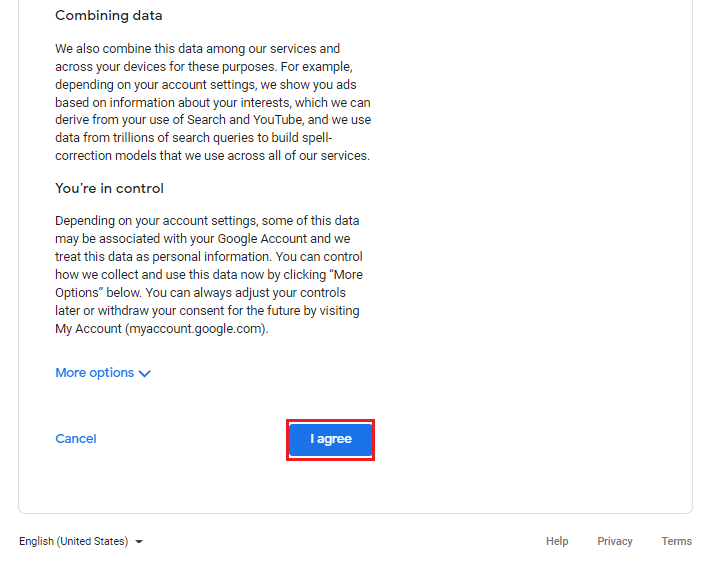
10. 이용약관에 동의하면 YouTube 홈페이지 로 이동합니다.
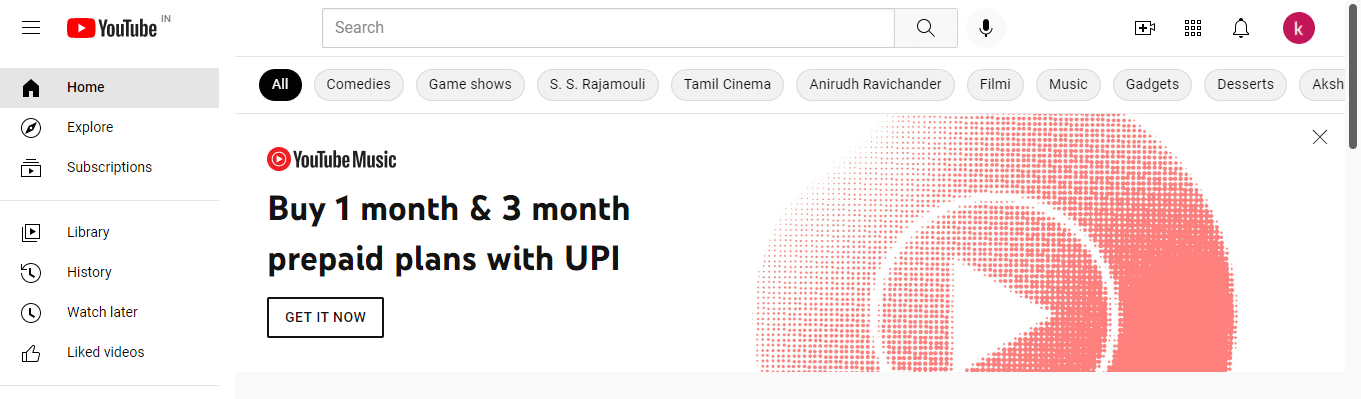
Gmail 없이 YouTube 계정을 성공적으로 만들었습니다.
또한 읽기: YouTube가 계속 로그아웃되는 문제를 해결하는 방법
방법 2: Google 가입 페이지를 통해
Gmail 계정 없이 YouTube를 사용하는 또 다른 방법은 이메일 주소를 통해 모든 Google 계정에 로그인하여 관리하는 것입니다. 아래 단계에 따라 Google 계정에 로그인한 다음 YouTube를 열면 개설된 Google 계정을 통해 자동으로 로그인됩니다.
1. 시스템에서 웹 브라우저 를 실행하고 아래와 같이 Google 계정 생성 페이지로 이동합니다.
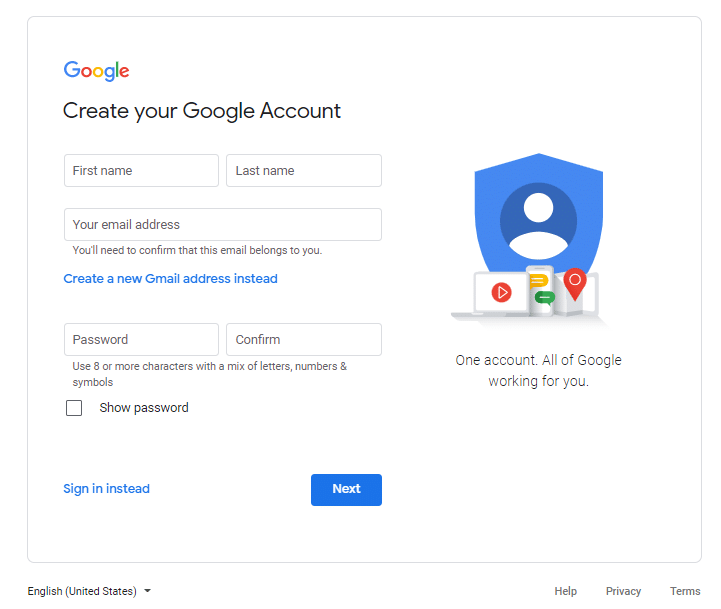
2. 주어진 필드를 모두 입력하고 다음 을 선택하여 계속 진행합니다.
- 이름,
- 성,
- 귀하의 이메일 주소 및
- 비밀번호
참고: Yahoo, Hotmail 또는 Outlook과 같은 다른 호스트의 이메일 주소를 입력하고 확인하십시오.
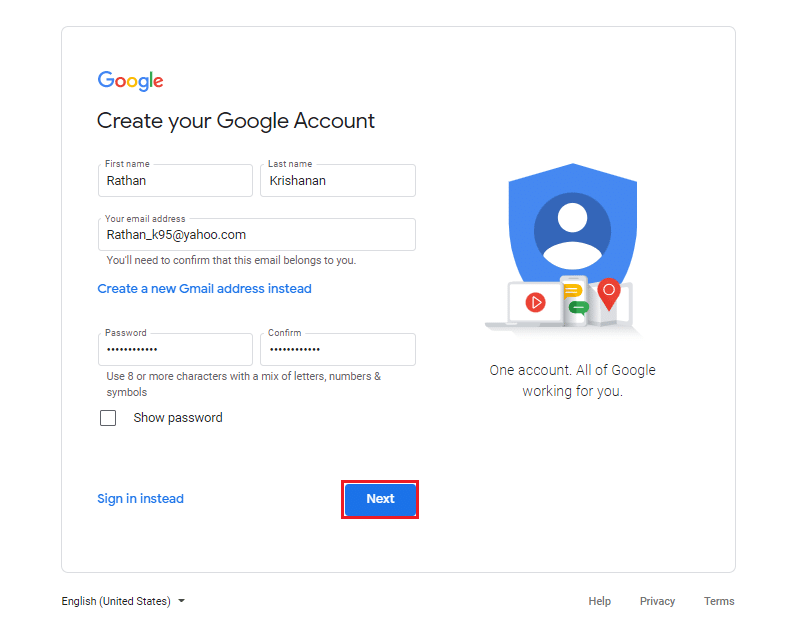
3. 이메일 주소 확인 페이지에서 받은 편지함 으로 받은 코드 를 코드 입력 상자에 입력하고 다음 을 클릭하여 계속 진행합니다.
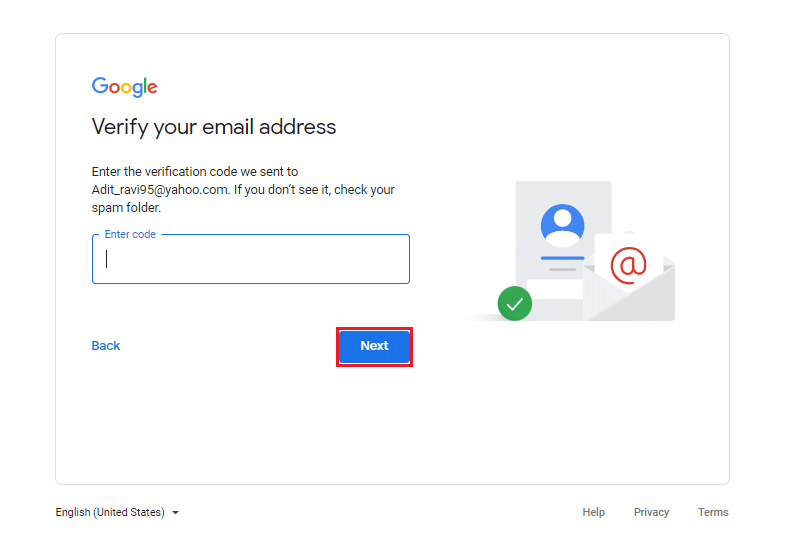
4. 보안을 위해 생년월일 , 성별 등의 정보는 필수 입력사항이므로 입력해주세요. 그런 다음 아래 강조 표시된 대로 다음 을 선택합니다.
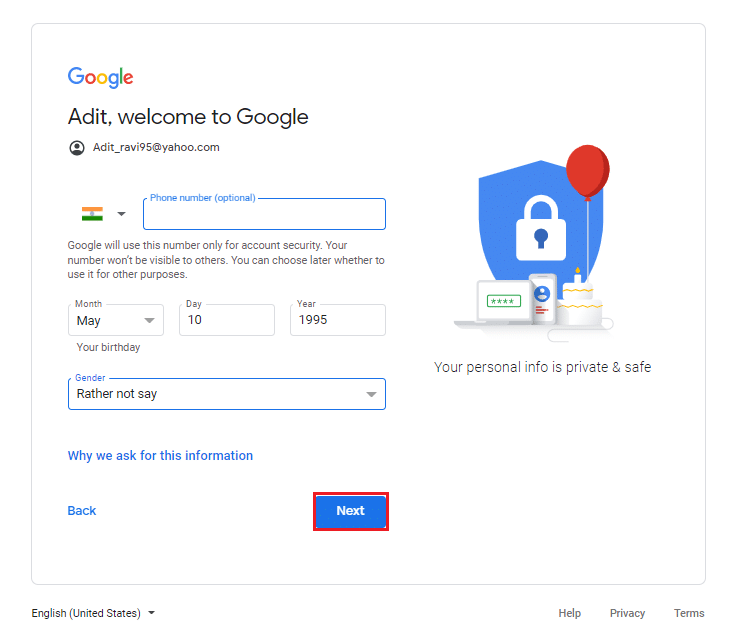
5. 새 팝업 페이지에서 아래로 스크롤하여 Google의 이용 약관을 완전히 읽으십시오. 마지막으로 아래 그림과 같이 동의함 을 클릭합니다.
참고: 추가 옵션을 탐색하여 요구 사항에 따라 옵션을 사용자 지정할 수도 있습니다.
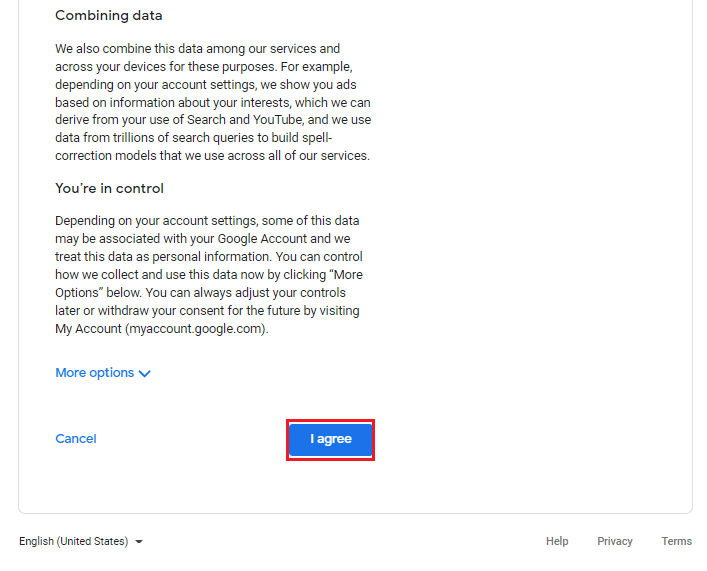
6. Google 계정이 기존 이메일 주소(Gmail 아님)를 통해 로그인되면 시작하기 를 선택하여 개인 정보 및 개인 설정 옵션으로 정보를 관리합니다.
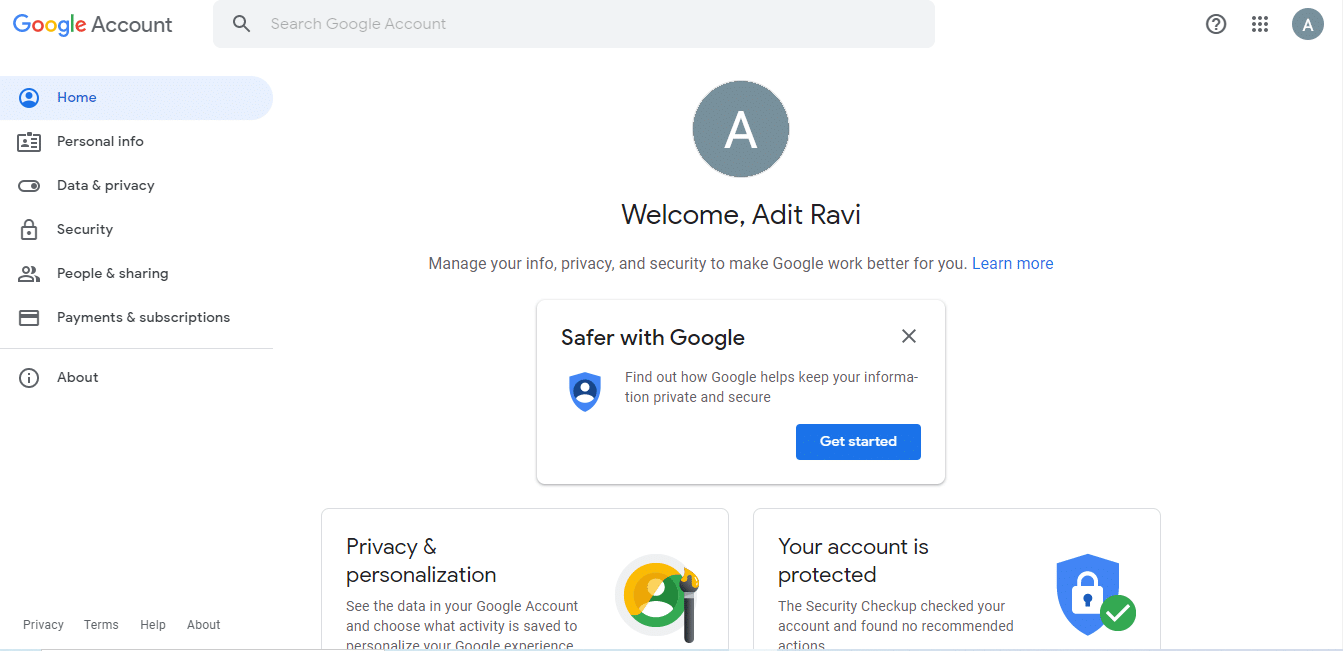
7. 마지막으로 웹 브라우저에서 YouTube를 열고 YouTube 홈페이지 오른쪽 상단에 있는 로그인 버튼을 클릭합니다.
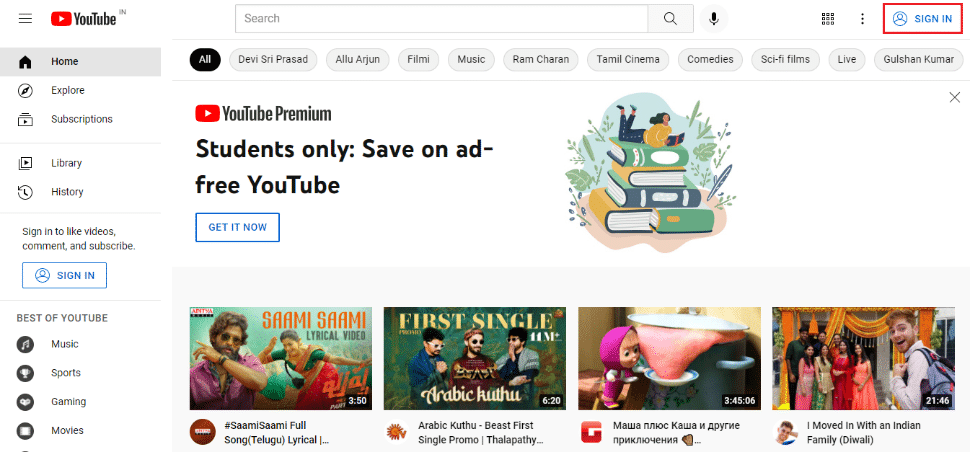
8. 방금 만든 계정 으로 간단히 로그인합니다.
더 읽어보기: YouTube 연령 제한을 쉽게 우회하는 9가지 방법
자주 묻는 질문(FAQ)
Q1. 무료로 YouTube 계정을 열 수 있습니까?
앤. 예 , 무료로 YouTube 계정을 개설할 수 있습니다.
Q2. YouTube 계정이 있어야 Gmail이 있어야 합니까?
앤. 반드시 그런 것은 아니지만 Yahoo, Hotmail, Outlook 등의 기존 메일 주소를 사용하여 YouTube 페이지에 로그인할 수 있습니다.
Q3. YouTube 계정에 로그인해야 하는 이유는 무엇인가요?
앤. 로그인하면 댓글, 좋아요, 싫어요, 구독 등과 같은 기능에 액세스 할 수 있습니다. 또한 개인화된 피드를 기반으로 추천 동영상 을 만듭니다.
Q4. YouTube에 개인정보 보호 설정이 있나요?
앤. 예 , 주목할만한 개인 정보 보호 기능은 개인 정보 관리 설정(사용자 보기 및 가시성), 자녀 보호 기능, 비디오 댓글 비활성화 및 안전 모드입니다.
Q5. Google 계정은 Gmail 계정과 다른가요?
앤. Gmail과 Google 계정의 주요 차이점은 Google 계정을 사용하여 행아웃, 드라이브, 사진 등과 같은 여러 Google 서비스에 액세스할 수 있다는 것입니다. Gmail 계정을 사용하면 이메일을 주고받을 수 있으며 다른 Google 서비스에도 액세스할 수 있습니다.
참고: 모든 Google 계정이 Gmail 계정인 것은 아니지만 모든 Gmail 계정은 Google 계정입니다.
추천:
- Windows 10에서 이벤트 1000 응용 프로그램 오류 수정
- UAE에서 차단된 사이트에 액세스하는 방법
- YouTube 자동 재생이 작동하지 않는 문제 수정
- YouTube 오류 수정
이 가이드가 도움이 되었기를 바라며 Gmail 계정 없이 YouTube 계정을 만들고 사용하는 방법 을 배울 수 있기를 바랍니다. 가이드가 도움이 되었는지 알려주십시오. 질문이 있거나 제안 사항이 있는 경우 아래 의견 섹션에 자유롭게 제출하십시오.
